苹果手机是目前市面上最受欢迎的智能手机之一,其拥有丰富的功能和便捷的操作体验备受用户喜爱,在使用苹果手机时,有时我们可能需要进行手写输入操作。苹果手机如何进行手写输入呢?接下来我们来了解一下iPhone手机手写输入的切换步骤。通过简单的操作,我们可以轻松地切换到手写输入模式,让文字输入更加便捷和高效。
iPhone手机手写输入切换步骤
下面就给大家介绍一下苹果手机手写输入法设置方法。
1、打开【设置】-【通用】-【键盘】;
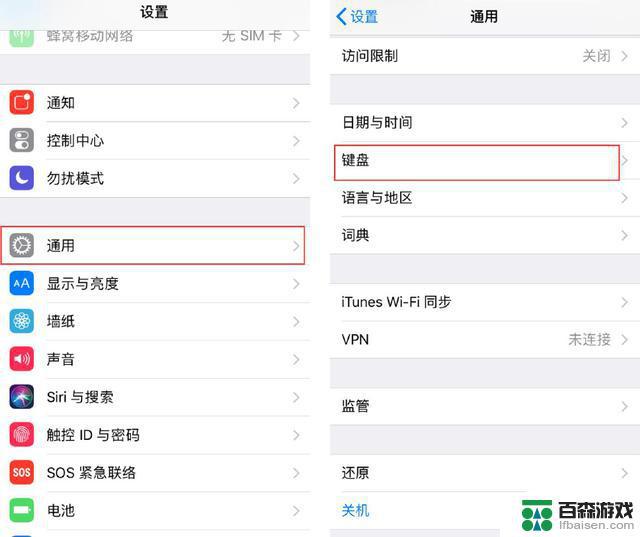
2、选择【键盘】-【添加新键盘】;
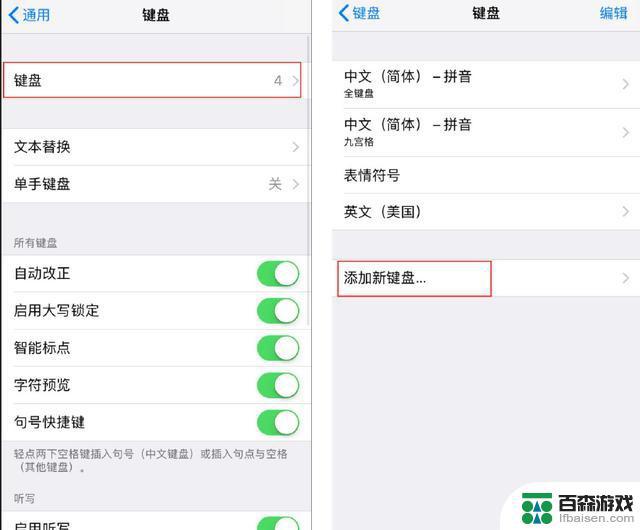
3、点击【中文(简体)】,勾选【手写】;
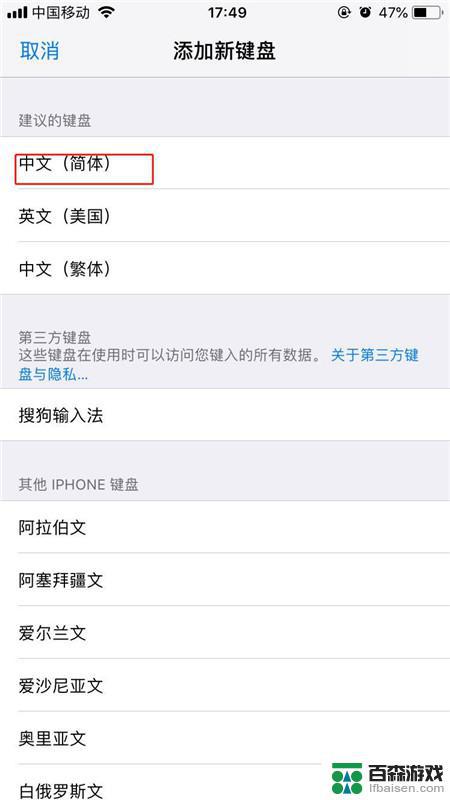
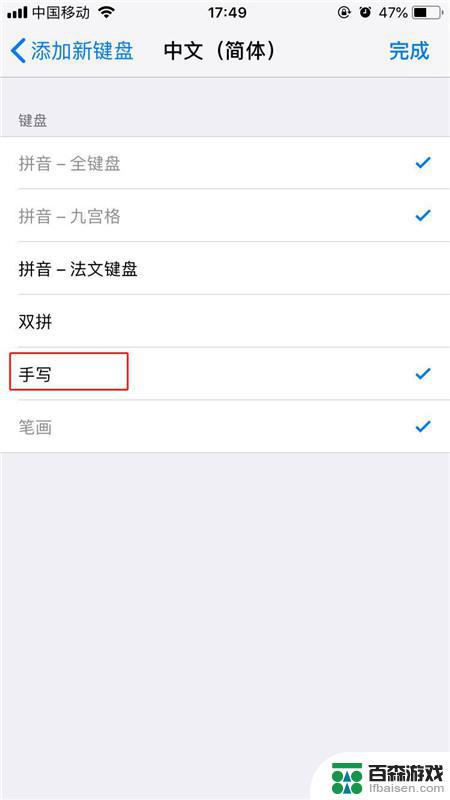
4、输入文字时,点击【球形】图标。切换至手写键盘。
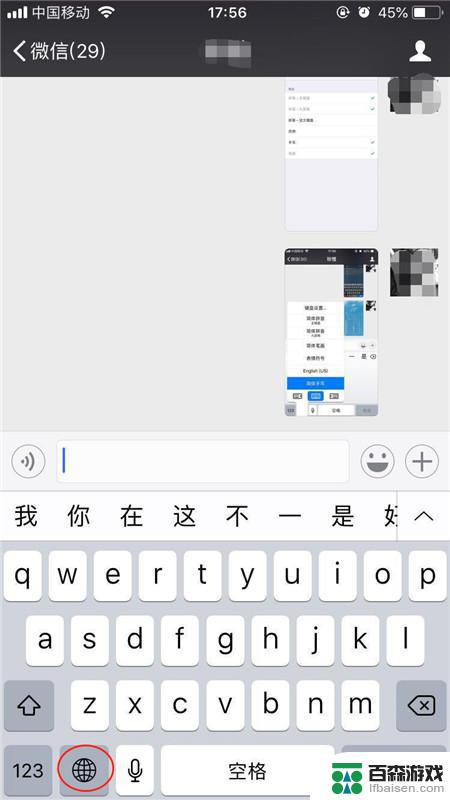
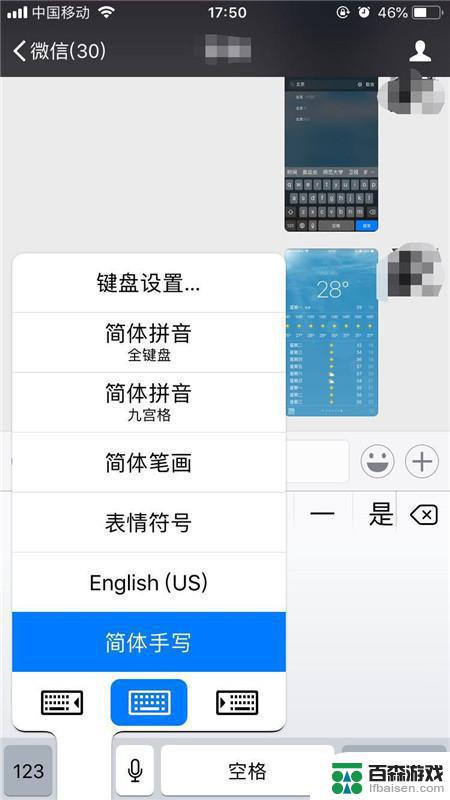
也可长按【球形】图标不放,滑到至简体手写即可切换。
以上就是苹果手机打字怎么手写输入的全部内容,有出现这种现象的小伙伴不妨根据小编的方法来解决吧,希望能够对大家有所帮助。










